如何在 Photoshop 中變更背景顏色
釋放你的創造力,學習如何將你的創造力提升到一個全新的水平。您正在使用 Photoshop,還是只是想學習新事物?這篇文章是為您完美設計的。學習 如何在 Photoshop 中變更背景顏色,我們將引導您完成每一步,讓您輕鬆釋放創造力的全部潛力。
因此,如果您準備好為您的照片添加創意,請加入我們的藝術探索之旅。讓我們將您的願景變成充滿活力的現實!
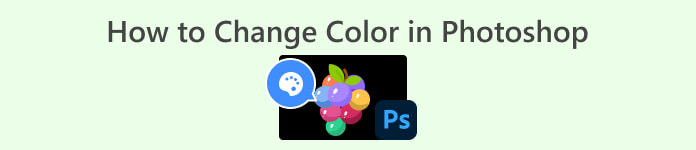
第 1 部分:如何在 Photoshop 中變更背景顏色
學習和理解如何在 Photoshop 中更改背景顏色就像擁有了照片的超能力。它可以幫助您使您的照片看起來更酷,更好地適應不同的風格,並且總體上使您的設計更加出色。因此,這是一項讓您的照片看起來完全符合您想要的效果的便利技巧。現在,要在 Photoshop 中變更背景顏色,請依照下列步驟操作:
第1步。 點擊 文件 然後在 Photoshop 中開啟要編輯的圖像。

第2步。 現在,利用 快速選取工具 來自 工具類 選單以選擇照片中的物件或點擊 選擇主題.
如果你想的話這裡 在 Photoshop 上從圖像中刪除文本,只需選擇文字部分。
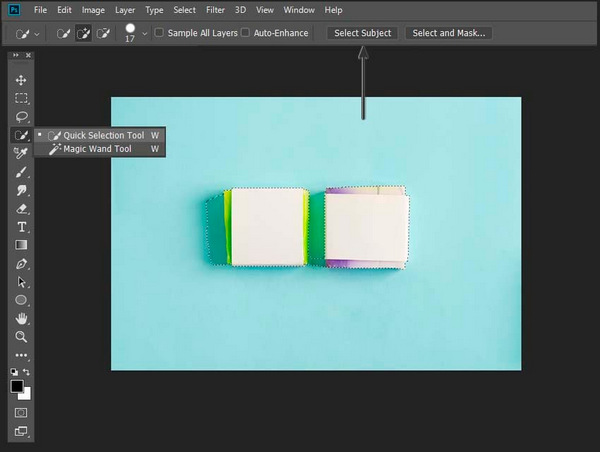
第三步 按 反轉選擇 Shift-Control-I.

第4步。 創建一個 純色填充 圖層並選擇您想要的背景顏色。
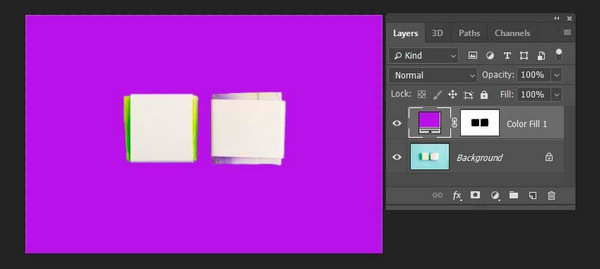
第五步 將色彩填滿圖層的混合模式調整為正片疊底。透過嘗試不透明度設定來微調結果,直到獲得所需的外觀。如果需要,請進行其他調整以保留影像中的自然陰影。
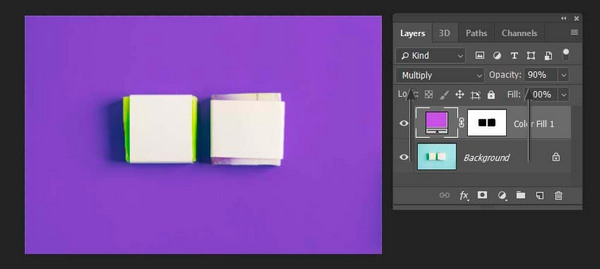
考慮透過調整影像中的對比度、高光和陰影來微調照明和陰影元素。這將有助於實現新背景顏色的更無縫集成,確保最終結果具有凝聚力和視覺吸引力。
同時,由於並非所有使用者都可以使用 Photoshop,因為它需要特定的技能和成本來使用它,因此如果使用者不適合他們,可以使用其他工具。他們可以使用 FVC 線上背景去除器來更改正在編輯的圖像背景的顏色。
該工具的特點如下:
◆ 自動背景去除。
◆ 使用裁切、重新定位、翻轉和旋轉功能編輯影像。
◆ 支援流行的影像格式:PNG、JPG 和JPEG。
◆ 確保使用者隱私和資料安全。
◆ 友善的使用者介面,即時預覽。
◆ 完全免費的工具,無需訂閱或註冊。
◆ 移除背景後保留原始影像品質。
要使用它,請按照以下步驟操作:
第1步。 首先,進入他們的官方網站並點擊 上傳圖片.
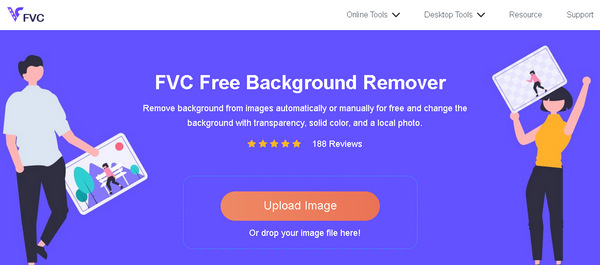
第2步。 等待過程。之後,您可以透過更改背景甚至將主題移動到您想要的任何位置來編輯圖像。
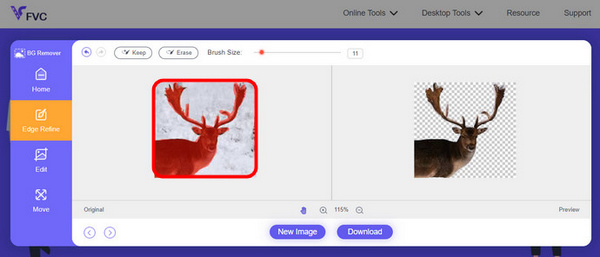
第三步 若要儲存結果,請按一下 下載 按鈕。
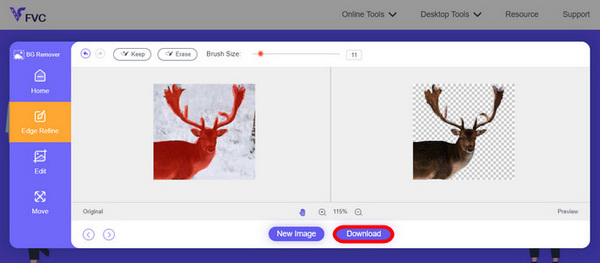
對於那些覺得 Photoshop 具有挑戰性的用戶來說,FVC 線上背景去除器是一個很好的選擇。它不僅免費且用戶友好,而且還提供強大的功能,例如自動背景去除、輕鬆的圖像編輯等。這使其成為尋求簡單有效的工具來更改圖像背景的人的絕佳選擇。
第 2 部分:如何在 Photoshop 中替換顏色
第1步。 在 Photoshop 中開啟影像
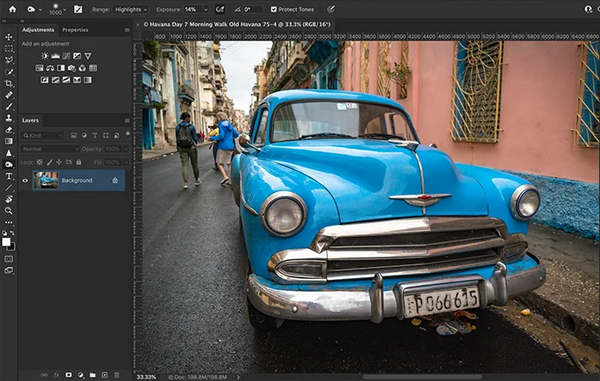
第2步。 複製背景層。右鍵單擊 背景層,選擇圖層,然後複製它。
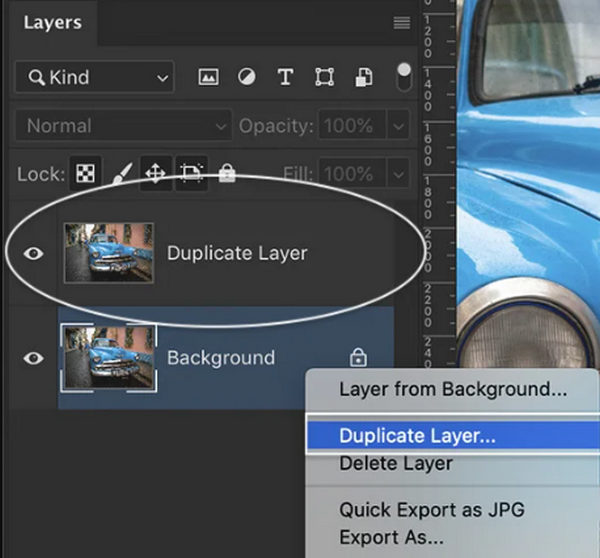
第三步 現在,突出顯示重複圖層並訪問 替換顏色 導航至“圖像”下拉式選單中的“圖像”、“調整”和“替換顏色”,開啟對話框。
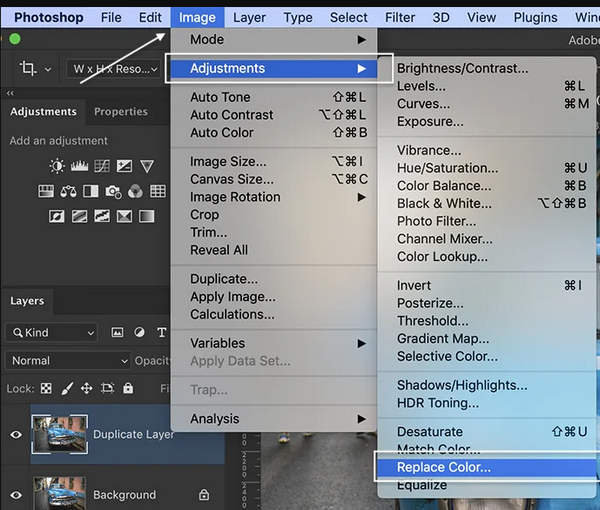
第4步。 接下來,在「替換顏色」工具對話方塊中,使用吸管工具選取顏色。接下來,使用 + 吸管進行變更以確保準確選擇。如果您想要精確的顏色選擇,請選取「本地化顏色簇」方塊。
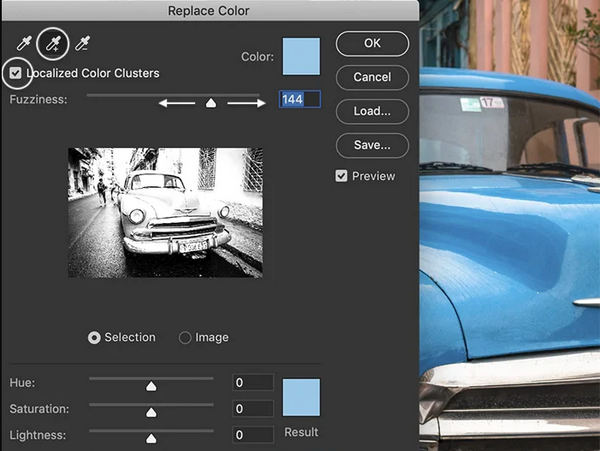
第五步 使用色相滑桿調整新顏色。使用吸管 + 工具進行微調並控制飽和度和亮度。滿意後點選「確定」。
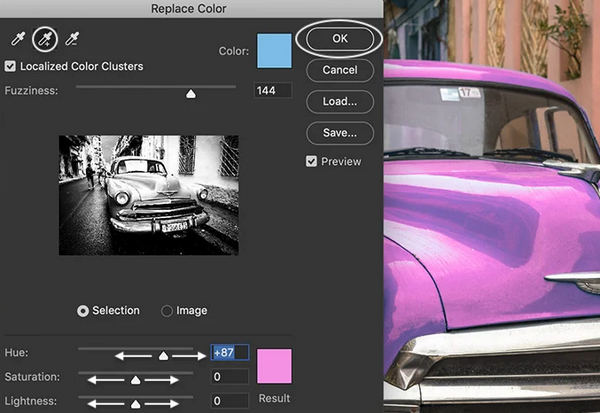
比較之前和之後的圖像以確保所需的顏色變化。請謹慎使用「替換顏色」工具,因為如果不事先複製圖層,它無法撤銷變更。如果更改顏色後發現圖像不清晰,您可以 在 Photoshop 中銳利化影像.
第 3 部分:在 Photoshop 中更改顏色的常見問題解答
如何在 Photoshop 中選擇顏色?
要在 Photoshop 中選擇顏色,您可以使用吸管工具等各種工具。只需從工具列中選擇吸管工具,點擊要在圖像中選擇的顏色,Photoshop 就會啟動該顏色以供使用。
Photoshop 可以對影像重新著色嗎?
是的,Photoshop 可以透過多種方法對圖像重新著色。常見的方法是使用「替換顏色」功能等工具。它允許您選擇圖像中的特定顏色並將其替換為另一種顏色,從而靈活地調整整體配色方案。
為什麼我無法在 Photoshop 中更改顏色?
如果您無法在 Photoshop 中變更顏色,可能有多種原因。確保您正在處理正確的圖層並且該圖層未鎖定。此外,某些影像格式或色彩模式可能會限制某些色彩調整。檢查這些因素並確保選擇了正確的圖層應該可以解決問題。
如何在 Photoshop 中調整飽和度?
若要在 Photoshop 中調整飽和度,請前往“影像”>“調整”>“色相/飽和度”,然後透過彈出的對話方塊修改飽和度等級。將「飽和度」滑桿向左移動會降低飽和度,而向右移動則會增加飽和度。
有沒有辦法在儲存檔案後恢復 Photoshop 中的顏色變更?
不幸的是,一旦您在 Photoshop 中儲存更改,它們就會變成永久性的。若要保留原始圖層,請考慮在進行顏色調整之前建立複製圖層。這樣,如果需要,您可以隨時返回未更改的版本。
結論
事實上,Photoshop 是一個強大的影像編輯工具,能夠增強和改變您的視覺效果。獲得了以下知識 如何在 Photoshop 中變更背景顏色,您現在在創意工具箱中擁有了寶貴的資產。不要忽視 FVC 線上背景去除器的便利性,它可以提供額外的影像處理可能性,使您的編輯工作更加通用和高效。



 視頻轉換大師
視頻轉換大師 屏幕錄影大師
屏幕錄影大師


